- Auteur Abigail Brown [email protected].
- Public 2023-12-17 06:36.
- Laatst gewijzigd 2025-01-24 12:00.
AirPlay is een van de coolste functies van de iPad, vooral wanneer je AirPlay gebruikt om je iPad of iPhone via Apple TV op je tv aan te sluiten. Of je nu een presentatie geeft, op internet surft of een game speelt, er gaat niets boven het zien gebeuren op je breedbeeld-tv.
Omdat AirPlay op magische wijze lijkt te werken, kan het verwarrend lijken om problemen op te lossen, maar AirPlay werkt volgens eenvoudige principes. Het oplossen van AirPlay-verbindingsproblemen is meestal ook eenvoudig.
De informatie in dit artikel is van toepassing op iPads en iPhones met iOS 12, 11 of 10. Een Apple TV van de tweede generatie of later is vereist.
Een AirPlay-verbinding maken
Als alles correct werkt, krijg je toegang tot AirPlay door rechtsboven op het iPad- of iPhone-scherm (in iOS 12 of iOS 11) naar beneden te trekken om het Control Center te openen. Trek vanaf de onderkant van het scherm omhoog om het Control Center te openen in eerdere versies van iOS.
Tik op Screen Mirroring (in iOS 12 of iOS 11) of AirPlay (in eerdere versies van iOS) en selecteer vervolgens Apple TV vanuit het venster dat wordt geopend. Dat is alles wat nodig is om uw iPad-scherm op uw tv te spiegelen met een Apple TV.
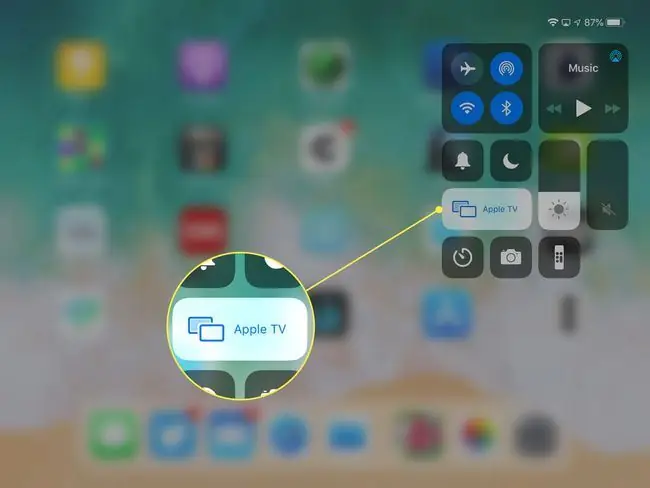
Als alles niet goed werkt, volg dan deze stappen voor probleemoplossing en je kunt je iOS-apparaat binnen de kortste keren weer spiegelen op je tv.
Bevestig dat Apple TV AirPlay is ingeschakeld
Controleer in de app Apple TV-instellingen of de AirPlay-functie is geactiveerd. Kies Instellingen > AirPlay op de Apple TV en bevestig dat deze is ingeschakeld.
Controleer de wifi-netwerkverbinding
AirPlay werkt via het wifi-netwerk, dus beide apparaten moeten zich op hetzelfde netwerk bevinden om de functie te laten werken. Controleer met welk netwerk uw iPad of iPhone is verbonden door de app Instellingen te openen. De naam van je wifi-netwerk zou naast Wi-Fi in het linkerdeelvenster moeten verschijnen.
Als de Wi-Fi-instelling Uit is, ga dan naar Wi-Fi in het hoofdgedeelte van het scherm en verplaats de schuifregelaar naar de Aan/groene positie. Selecteer vervolgens een netwerk uit de opties die verschijnen.
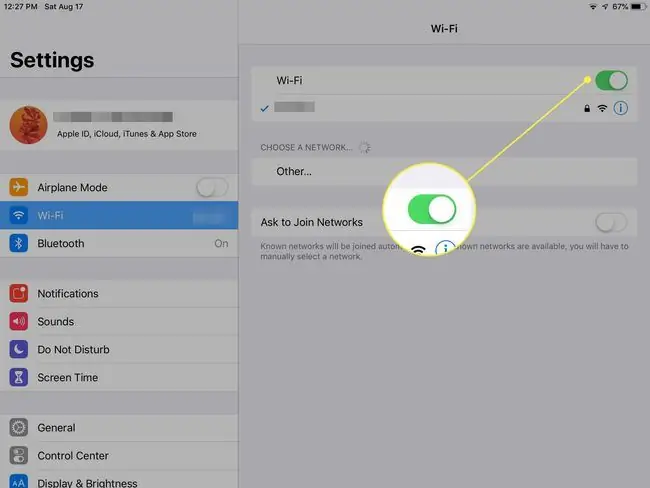
Controleer het wifi-netwerk op uw Apple TV door naar Instellingen te gaan en Netwerk te kiezen (voor de 4e generatie Apple TV of later) of General > Network (voor eerdere versies van Apple TV). Het moet aantonen dat het is verbonden met hetzelfde wifi-netwerk als uw iOS-apparaat.
Beide apparaten opnieuw opstarten
Als de problemen aanhouden, start u beide apparaten opnieuw op. Voor Apple TV's betekent dit dat u de stekker uit het stopcontact moet halen of het snoer uit de achterkant van de Apple TV moet halen. Laat het een paar seconden los van het stopcontact en sluit het vervolgens weer aan. Nadat de Apple TV opnieuw is opgestart, wacht u totdat deze is verbonden met het netwerk om AirPlay te proberen.
Om uw iOS-apparaat opnieuw op te starten, moet u, afhankelijk van het model, mogelijk de Sleep/Wake-knop ingedrukt houden en vervolgens de schuifregelaar op het scherm schuiven om de apparaat of houd de Side of bovenste knop en een van de volumeknoppen ingedrukt om opnieuw op te starten.
Herstart de router
In de meeste gevallen lost het probleem op door te controleren of beide apparaten zijn verbonden met hetzelfde netwerk en ze opnieuw op te starten. In zeldzame gevallen wordt de router zelf echter het probleem. Als je al het andere hebt geprobeerd, start je de router opnieuw op. Als je geen aan/uit-schakelaar aan de achterkant van de router ziet, haal dan de stekker uit het stopcontact, wacht een paar seconden en steek hem er dan weer in.
Het duurt enkele minuten voordat een router opstart en opnieuw verbinding maakt met internet. Meestal weet je wanneer hij is aangesloten omdat de lampjes flikkeren. Veel routers hebben ook een netwerklampje om u te laten zien wanneer de internetverbinding is gemaakt.
Het is een goed idee om iedereen in het huishouden te waarschuwen dat de router opnieuw wordt opgestart, zodat ze al het werk kunnen opslaan op computers die een internetverbinding nodig hebben.






